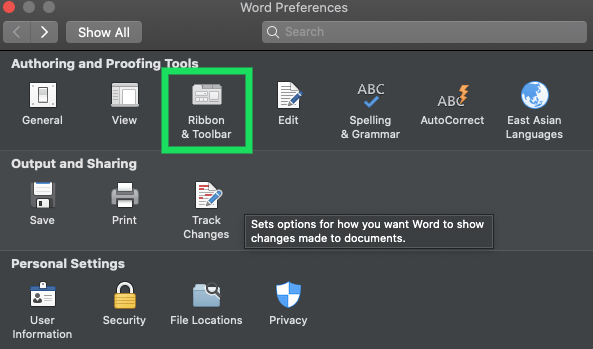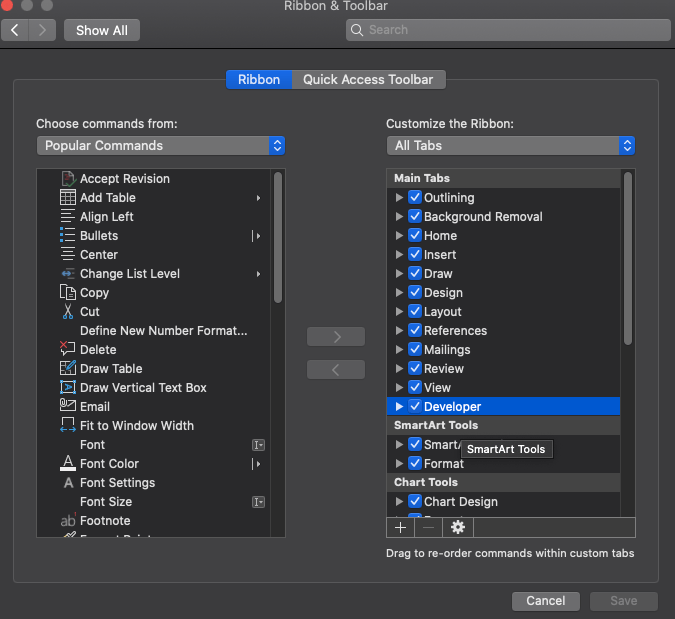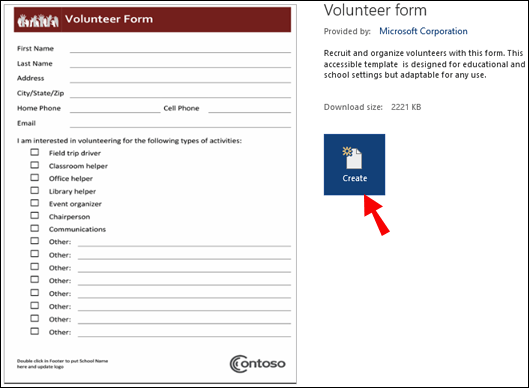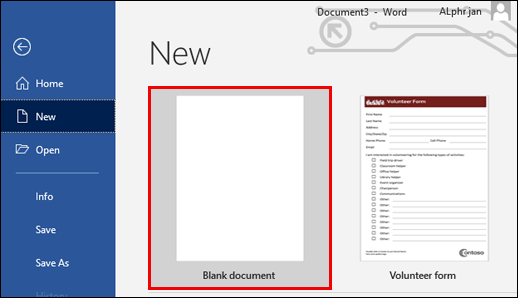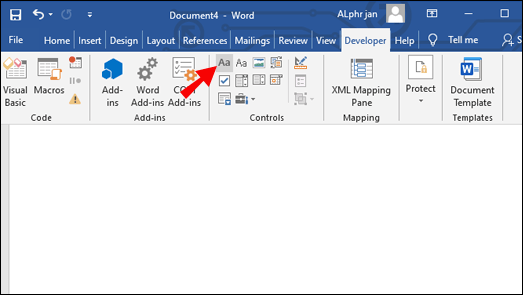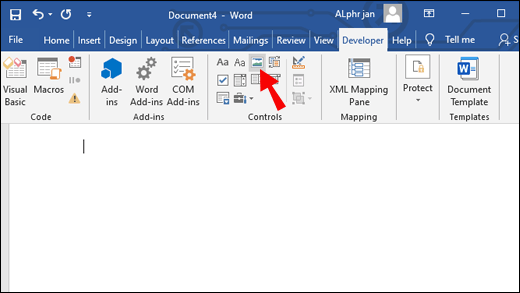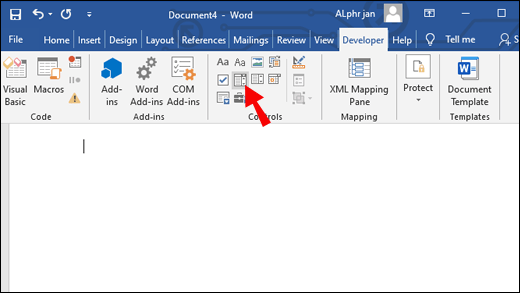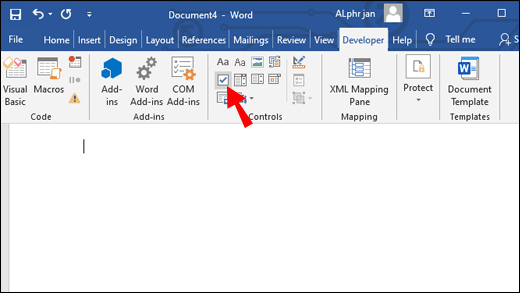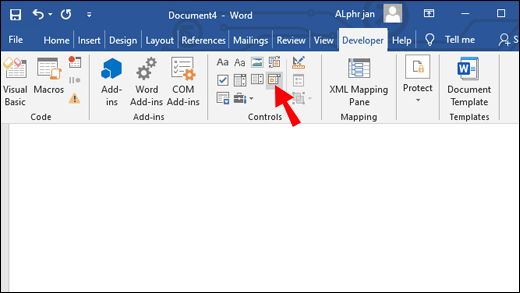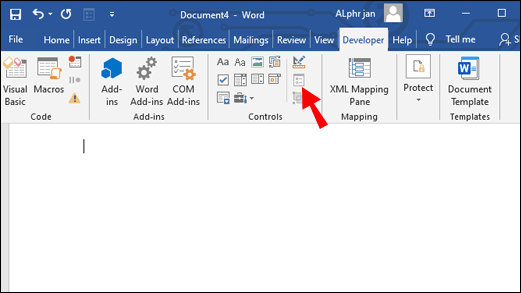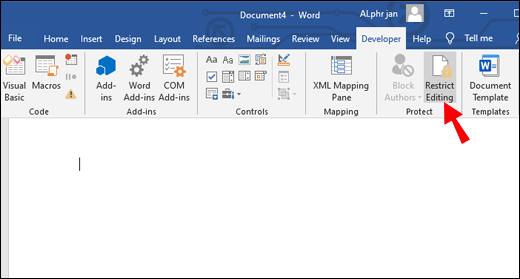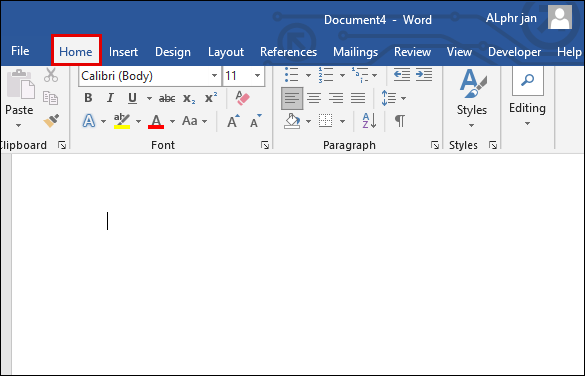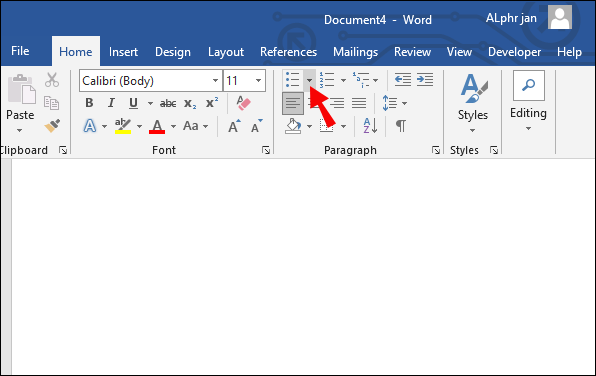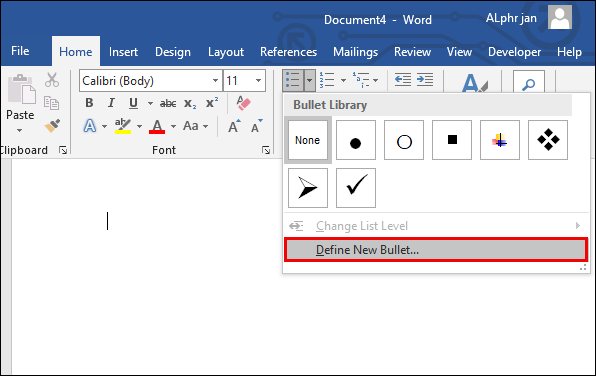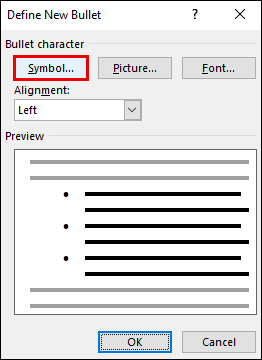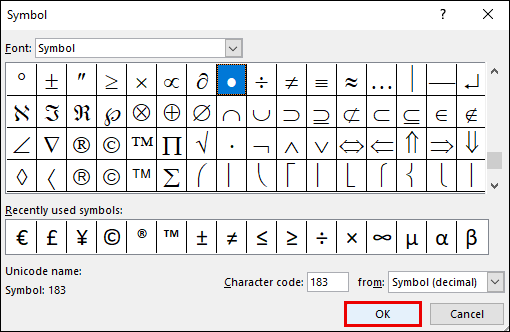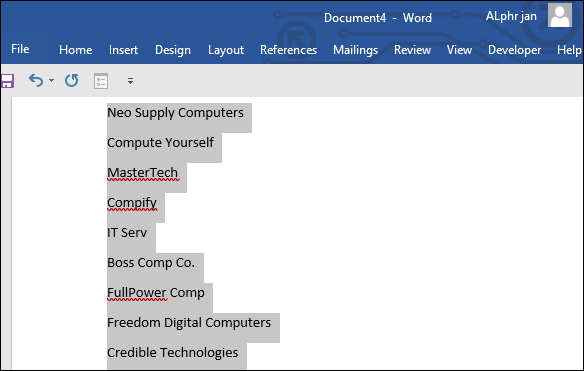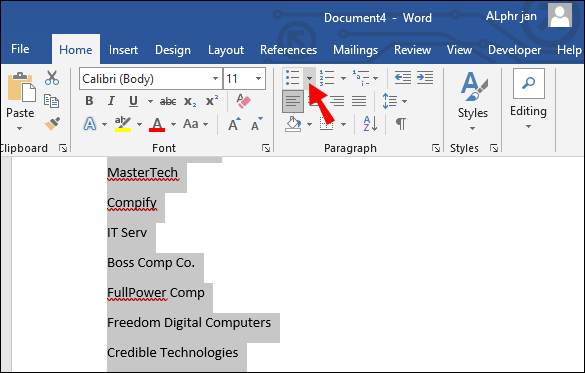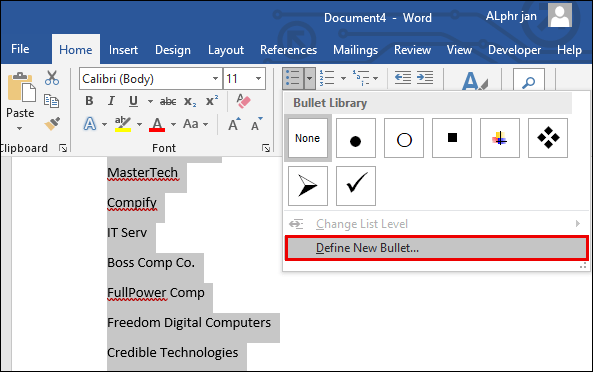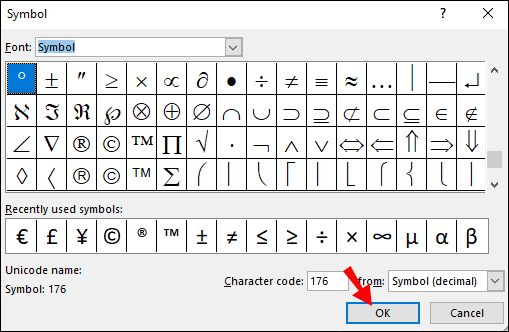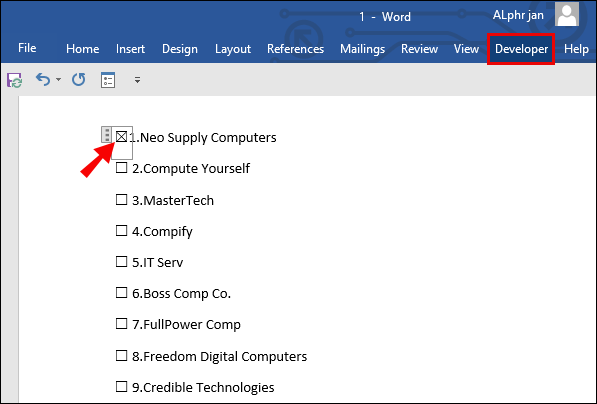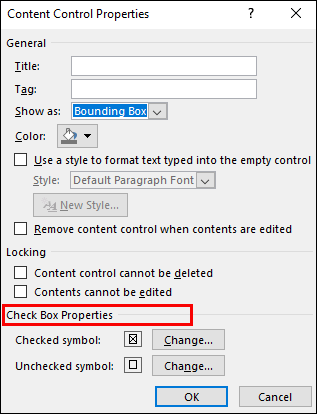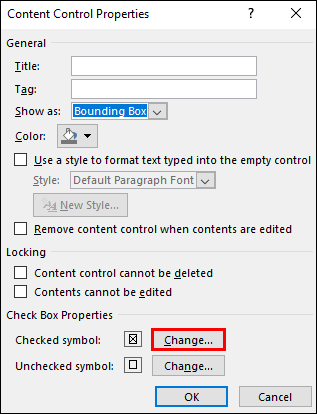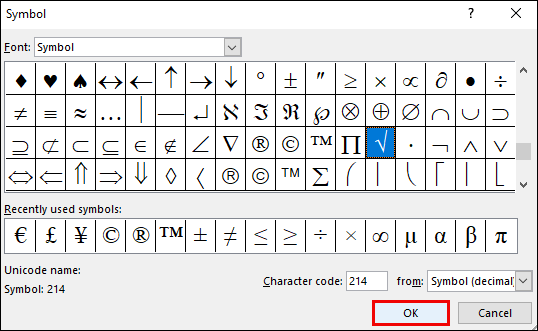רשימות וטפסים הניתנים למילוי יכולות להיות שימושיות ביותר למטרות עבודה, חינוך ומטרות אחרות. עם זאת, מספר הפונקציות ב- Microsoft Word יכול לפעמים להפוך את החיפוש אחר כפתור ספציפי למורכב. אם אתה מבולבל לגבי יצירת רשימת ביקורת ב- Word, המשך לקרוא כדי לגלות זאת.

במדריך זה נסביר כיצד ליצור רשימות צ'ק וטפסים הניתנים למילוי ב- Word. בנוסף, אנו מספקים הוראות לשינוי הסמלים המשמשים לסימון תיבות הסימון, ונענה על כמה מהשאלות הנפוצות ביותר הקשורות לרשימות הווידאו ב- Word.
כיצד ליצור רשימת משימות ב- Word?
כדי ליצור רשימת ביקורת ב- Word, בצע את השלבים הבאים:
- ראשית, וודא שהכרטיסייה מפתח מוצגת. כדי לאפשר זאת, נווט לכרטיסיה קובץ, ואז לחץ על אפשרויות, התאמה אישית של רצועת הכלים וסמן את תיבת הסימון לצד מפתח.

- הקלד את הרשימה שלך במסמך.

- נווט לכרטיסיה מפתח ולחץ על בקרת תוכן סימון בתיבה שנמצאת בשורה הראשונה.

- הדבק את תיבות הסימון מול כל שורה.

- לחץ על תיבת סימון כדי לסמן או לבטל את הסימון שלה.

כיצד ליצור רשימת משימות ב- Word ב- Windows 10?
אם אתה משתמש ב- Windows 10, גלה כיצד ליצור רשימת ביקורת ב- Microsoft Word למטה:
- ראשית, וודא שהכרטיסייה מפתח מוצגת. כדי לאפשר זאת, נווט לכרטיסיה קובץ, ואז לחץ על אפשרויות, התאמה אישית של רצועת הכלים וסמן את תיבת הסימון לצד מפתח.

- הקלד את הרשימה שלך במסמך.

- נווט לכרטיסיה מפתח ולחץ על בקרת תוכן סימון בתיבה שנמצאת בשורה הראשונה.

- הדבק את תיבות הסימון מול כל שורה.

- לחץ על תיבת סימון כדי לסמן או לבטל את הסימון שלה.

כיצד ליצור רשימת משימות ב- Word ב- Mac?
ההוראות ליצירת רשימת ביקורת ב- Word ב- Mac שונות במקצת מהוראות Windows. בצע את השלבים הבאים:
- פתח את מסמך Word שלך ולחץ על 'Word' בפינה השמאלית העליונה של ה- Mac שלך. לאחר מכן לחץ על 'העדפות'.
- לאחר מכן בחר 'רצועת הכלים וסרגל הכלים'.
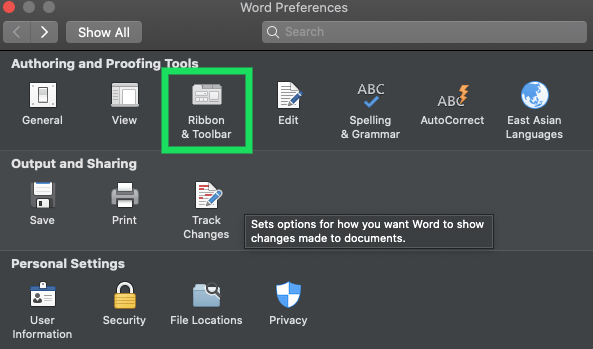
- לחץ על 'מפתח' ולחץ על 'שמור'.
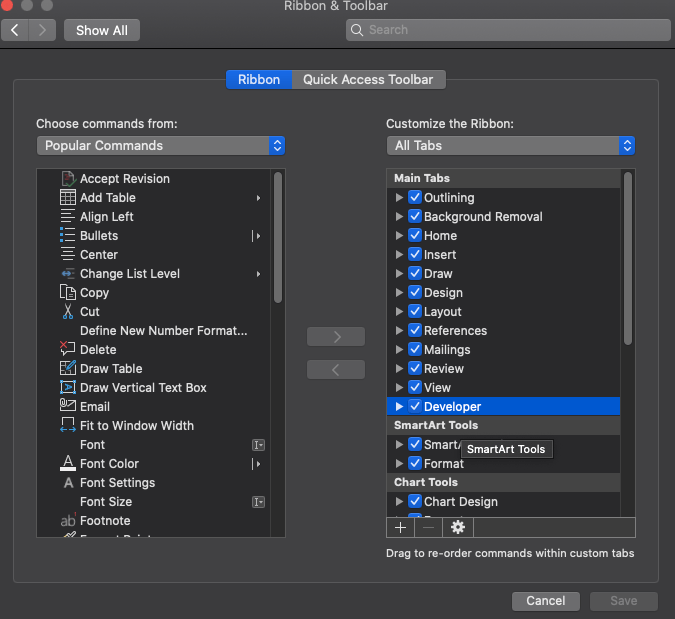
- הקלד את הרשימה שלך במסמך.
- העבר את הסמן לתחילת כל שורה.
- נווט לכרטיסיה מפתח ולחץ על תיבת סימון.
- העתק את תיבת הסימון והדבק אותה לפני כל שורה ברשימה שלך.
כיצד ליצור תיבת סימון ב- Word?
כדי ליצור תיבת סימון ב- Word, פעל לפי ההוראות שלהלן:
- ראשית, וודא שהכרטיסייה מפתח מוצגת. כדי לאפשר זאת, נווט לכרטיסיה קובץ, ואז לחץ על אפשרויות, התאמה אישית של רצועת הכלים וסמן את תיבת הסימון לצד מפתח.

- הקלד את הרשימה שלך במסמך.

- נווט לכרטיסיה מפתח ולחץ על בקרת תוכן סימון בתיבה שנמצאת בשורה הראשונה.

- הדבק את תיבות הסימון מול כל שורה.

- לחץ על תיבת סימון כדי לסמן או לבטל את הסימון שלה.

כיצד ליצור טפסים ניתנים למילוי באמצעות Microsoft Word?
Word מאפשר ליצור טפסים הניתנים למילוי שיכולים לכלול אך לא מוגבלים לרשימות. כך יוצרים טופס כזה ב- Windows:
- הפעל את הכרטיסייה מפתח.

- לחלופין, תוכלו לבחור תבנית לחיסכון בזמן. לשם כך, בחר חדש בכרטיסייה קובץ. הקלד טפסים בתיבה חפש תבניות מקוונות ולחץ על מקש Enter. בחר את הטופס שאתה מעדיף מבין הזמינים, ואז לחץ על צור או הורד.
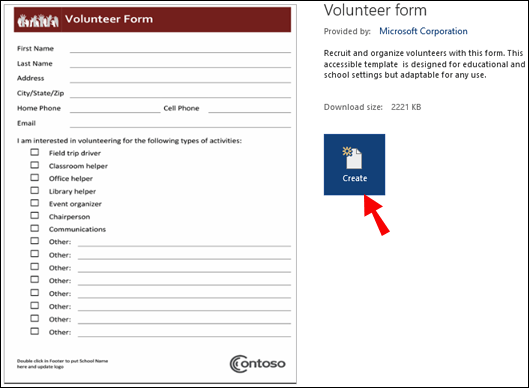
- כדי ליצור טופס מותאם אישית, לחץ על חדש מהכרטיסייה קובץ, ואז לחץ על מסמך ריק.
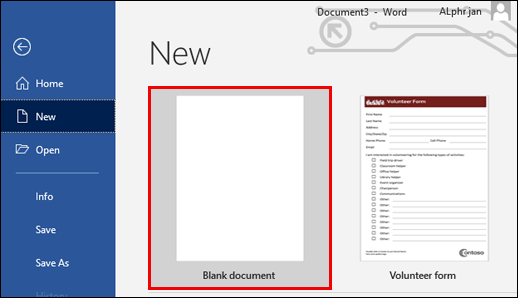
- אם ברצונך להגביל את מה שמשתמשים אחרים מוסיפים לטופס, השתמש באפשרות בקרת טקסט רגילה. כדי למצוא אותו, פתח את הכרטיסייה מפתח ולחץ על בקרת תוכן טקסט עשיר.
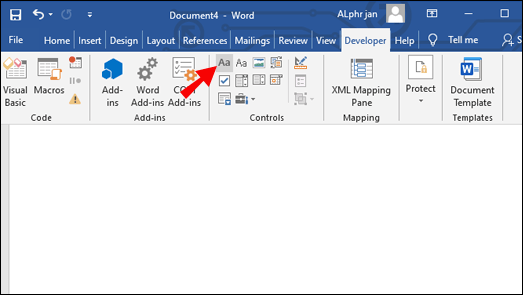
- כדי לנהל תמונות בטופס, לחץ על בקרת תוכן תמונה מהכרטיסייה מפתח.
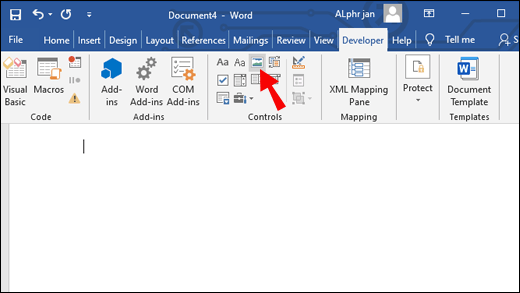
- כדי להוסיף רשימה או תיבה משולבת לטופס שלך, בחר בקרת תוכן משולבת בתיבה או בקרת תוכן ברשימה הנפתחת מהכרטיסייה מפתח ואז עקוב אחר ההוראות שעל המסך כדי ליצור רשימה.
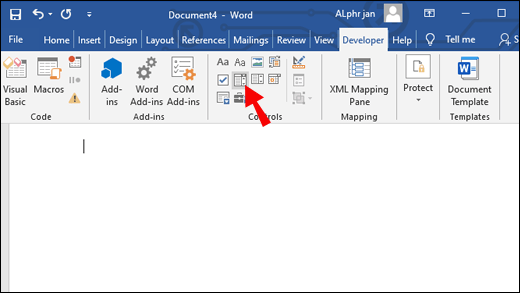
- כדי להוסיף תיבת סימון לטופס, בחר בקרת תוכן סימון בתיבת הכרטיסייה מפתח.
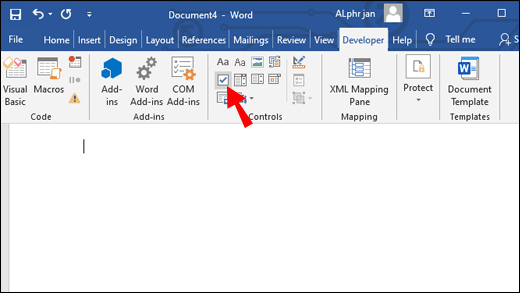
- אם ברצונך להוסיף בורר תאריכים, נווט לכרטיסיה מפתח ולחץ על בקרת תוכן בורר תאריכים.
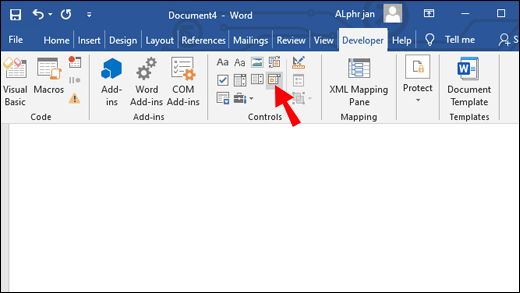
- לניהול הגדרות בקרת תוכן, הדגש את בקרת התוכן שברצונך לשנות ולחץ על מאפיינים בכרטיסיה מפתח.
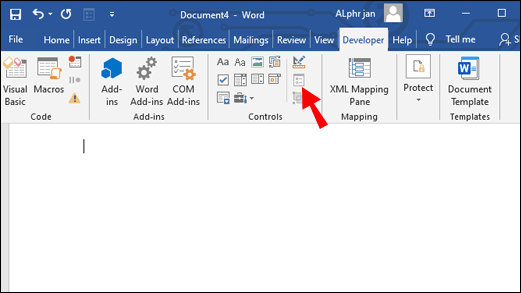
- אתה יכול להגביל משתמשים אחרים בעריכת הטופס. לשם כך, לחץ על הגבל עריכה הנמצא בכרטיסיה מפתח. בחר הגבלות, ולאחר מכן אשר על ידי לחיצה על כן, התחל לאכוף את ההגנה.
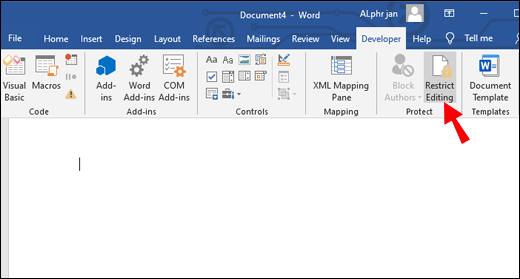
כיצד ליצור רשימת ביקורת ב- Microsoft Word להדפסה?
אם עליך ליצור רשימת ביקורת שתודפס, אינך צריך להפעיל את הכרטיסיה מפתח ולהדביק תיבות סימון בנפרד לכל שורה. כך יוצרים רשימת ביקורת להדפסה קלה יותר:
כיצד להגדיר חשבון ברירת מחדל ב
- פתח מסמך ב- Word ונווט לכרטיסיה בית.
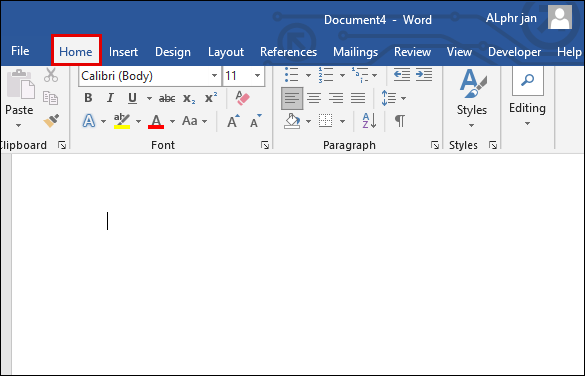
- לחץ על החץ לצד סמל רשימת הכדורים.
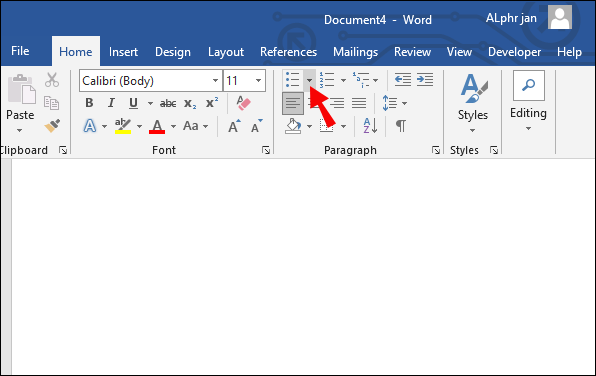
- בחר הגדר תבליט חדש מהתפריט הנפתח.
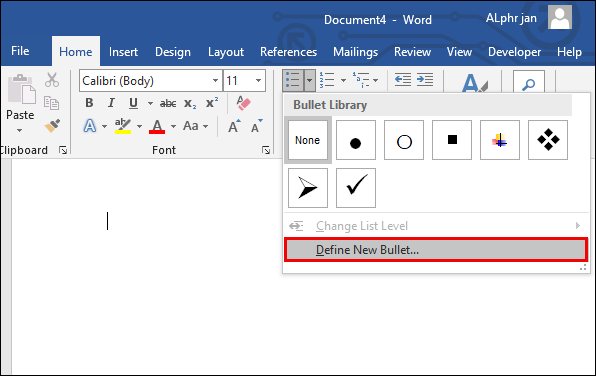
- לחץ על סמל ואז מצא ולחץ על נקודת התבנית בצורת תיבה.
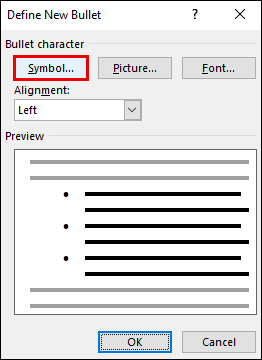
- אשר על ידי לחיצה על Ok והקלד את הרשימה שלך.
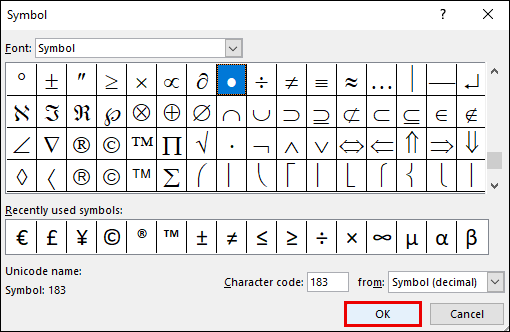
אם אתה משתמש ב- Word ב- Mac, בצע את השלבים הבאים ליצירת רשימת ביקורת להדפסה בלבד:
- הדגש את כל הרשימה שלך.
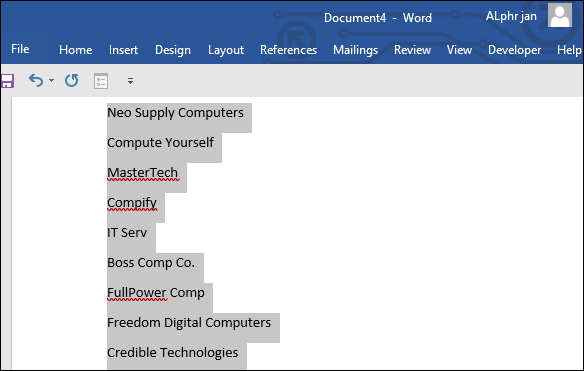
- נווט לכרטיסיית הבית ולחץ על סמל החץ לצד סמל רשימת הכדורים.
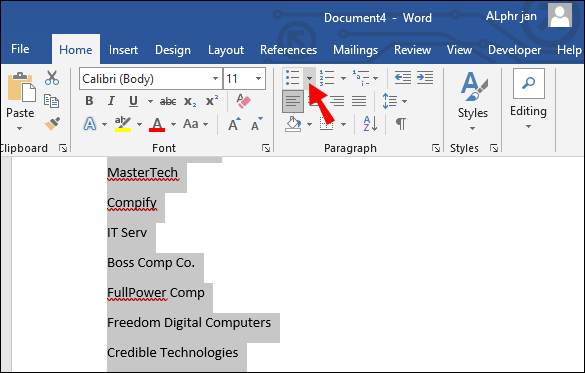
- מהתפריט הנפתח בחר הגדר תבליט חדש.
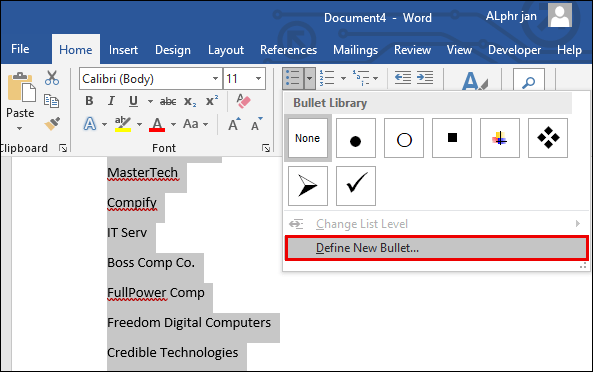
- לחץ על תבליט ובחר את הסמל המועדף עליך ואז לחץ עליו.

- אשר על ידי לחיצה על אישור פעמיים.
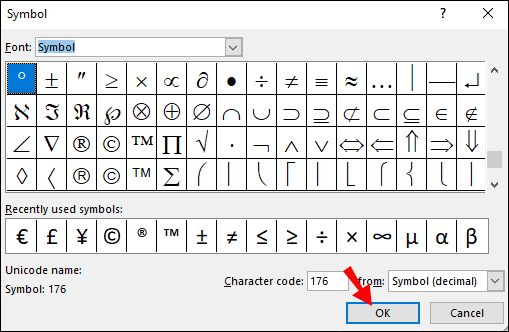
כיצד לשנות את הסמלים המשמשים לסימון הרשימה בצורה טופס ב- Microsoft Word?
כברירת מחדל, סמל תיבת הסימון ב- Microsoft Word הוא X. אם ברצונך לשנות אותו לסימן ביקורת או לסמל אחר, בצע את השלבים הבאים:
כיצד לראות את ההערות שלך
- ראשית, וודא שהכרטיסייה מפתח מוצגת. כדי לאפשר זאת, נווט לכרטיסיה קובץ, ואז לחץ על אפשרויות, התאמה אישית של רצועת הכלים וסמן את תיבת הסימון לצד מפתח.

- הקלד את הרשימה שלך במסמך.

- נווט לכרטיסיה מפתח ולחץ על בקרת תוכן סימון בתיבה שנמצאת בשורה הראשונה.

- הדבק את תיבות הסימון מול כל שורה.

- לחץ על אחת מתיבות הסימון ונווט לכרטיסיה מפתח.
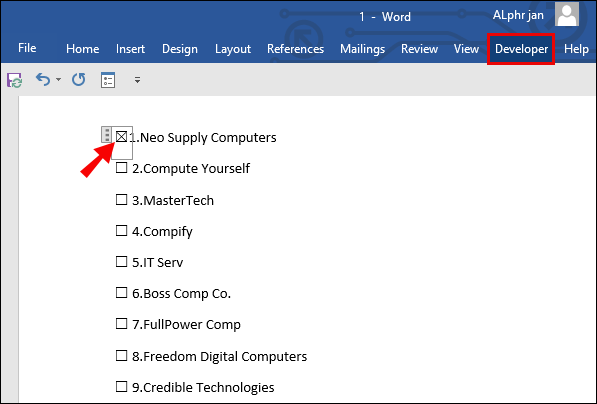
- לחץ על מאפיינים ומצא את התיבה מאפייני בקרת תוכן.
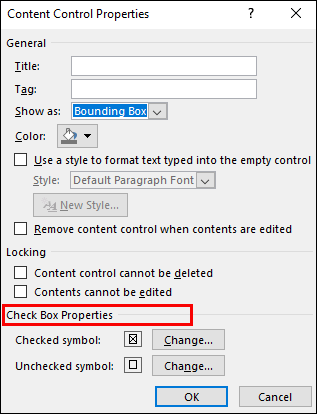
- לחץ על שנה לצד הסמל המסומן.
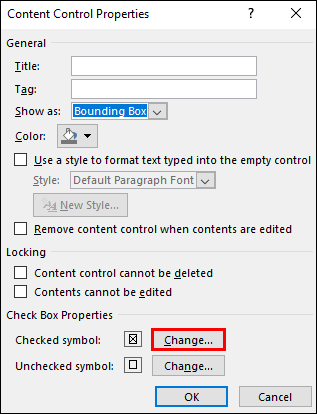
- בחר את הסמל שאתה אוהב ולחץ עליו ולאחר מכן אשר על ידי לחיצה על אישור.
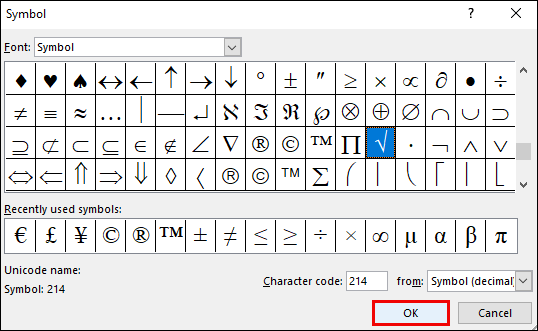
- חזור על כל תיבת סימון.
שאלות נפוצות
קרא סעיף זה כדי ללמוד עוד על רשימות צ'ק וטפסים הניתנים למילוי ב- Microsoft Word.
האם אתה יכול לעשות רשימת משימות ב- Microsoft Word?
כן, Microsoft Word מאפשר למשתמשים ליצור רשימות ביקורת. עם זאת, אם תצטרך להכין רשימת ביקורת דיגיטלית, יהיה עליך להדביק כדי להוסיף תיבות סימון באופן ידני לכל שורה. לשם כך, נווט לכרטיסיה מפתח ובחר בקרת תוכן סימון בתיבה.
העתק והדבק את תיבות הסימון מול כל שורה ברשימה שלך. אם אתה מכין רשימת ביקורת להדפסה, תוכל להוסיף סמל מרובע ריק ליד כל פריט ברשימה שלך באופן אוטומטי. לא ניתן לבדוק את זה ב- Word, אך כאשר הוא מודפס, הוא ייראה כמו תיבת סימון.
כיצד מוסיפים תיבת סימון הניתנת למילוי ב- Word?
כדי ליצור רשימת ביקורת הניתנת למילוי ב- Word, עליך להוסיף כל תיבת סימון באופן ידני. אנו מסכימים שזה לא הגיוני במיוחד, במיוחד כשאתה צריך ליצור רשימת ביקורת ארוכה. עם זאת, אם תנסה ליצור פשוט רשימת תבליטים עם סמל תיבת סימון מול כל שורה, לא תוכל לסמן את התיבות.
לפיכך, כדי להוסיף תיבת סימון הניתנת למילוי, נווט לכרטיסיה מפתח ולחץ על בקרת תוכן סימון בתיבה. לאחר מכן, העתק את תיבות הסימון והדבק אחת לפני כל שורה.
עבודה חכמה
אני מקווה שבעזרת מדריך זה תוכלו ליצור רשימות צ'ק וטפסים במילוי בקלות ב- Microsoft Word. הכנת רשימת ביקורת להדפסה ב- Word היא הרבה פחות זמן מאשר יצירת רשימת בדיקה דיגיטלית, אך הנה פריצת חיים - ברגע שיצרת את רשימת הבדיקה הראשונה שלך, השתמש בה כתבנית לכל רשימות הביקורת הבאות.
באופן אופציונלי, אתה יכול לגלוש באינטרנט כדי למצוא תבניות של רשימת צ'ק של Word בעיצובים שונים שלא רק יחסכו לך זמן אלא גם יהפכו את המסמך שלך למושך יותר.
האם יצרת רשימות צ'ק ב- Word בעבר? שתף את חוויותיך בקטע ההערות למטה.